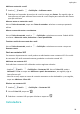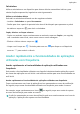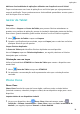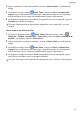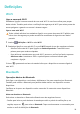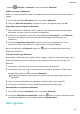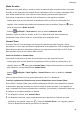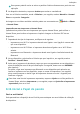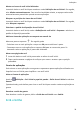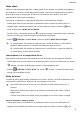MatePad T8 User Guide-(KOB2_L09&KOB2_W09,EMUI10.1_01,PT-PT)
Table Of Contents
- Guia do Utilizador
- Conteúdo
- Essenciais
- Gestos básicos
- Navegação do sistema
- Phone Clone
- Bloquear e desbloquear o ecrã
- Fique a conhecer o ecrã inicial
- Ícones de notificação e estado
- Interruptores de atalhos
- Widgets do ecrã inicial
- Definir o papel de parede
- Capturas de ecrã e Gravação do ecrã
- Ver e apagar notificações
- Ajustar as definições de som
- Introduzir texto
- Modo de ecrã dividido e Janela flutuante
- Ligar e desligar ou reiniciar o dispositivo
- Carregamento
- Funcionalidades inteligentes
- Câmara e galeria
- Aplicações
- Aplicações
- Calendário
- Relógio
- Bloco de notas
- Gravador
- Calculadora
- Aceder rapidamente a funcionalidades de aplicações utilizadas com frequência
- Gestor do Tablet
- Phone Clone
- Definições
- Wi-Fi
- Bluetooth
- Mais ligações
- Ecrã inicial e Papel de parede
- Ecrã e brilho
- Sons e vibração
- Notificações
- Biometria e desbloqueio de ecrã
- Aplicações
- Bateria
- Armazenamento
- Segurança
- Privacidade
- Funcionalidades de acessibilidade
- Sistema e Atualizações
- Sobre o tablet
Manter os ícones do ecrã inicial alinhados
Junte dois dedos no ecrã inicial para aceder ao modo Denições do ecrã inicial. Em seguida,
ative Alinhar automaticamente. Com esta funcionalidade ativada, os espaços vazios serão
automaticamente preenchidos quando remover aplicações.
Bloquear as posições dos ícones do ecrã inicial
Junte dois dedos no ecrã inicial para aceder ao modo Denições do ecrã inicial. Em seguida,
ative Bloquear esquema.
Selecionar o padrão da disposição do ecrã inicial
Junte dois dedos no ecrã inicial, aceda a Denições do ecrã inicial > Esquema e selecione o
padrão de disposição pretendido.
Adicionar ícones de aplicações a uma pasta ou removê-los
Abra uma pasta e toque em . Em seguida, pode:
• Selecione uma ou mais aplicações e toque em OK para as adicionar à pasta.
• Desmarque uma ou mais aplicações e toque em OK para as remover da pasta. Se
desmarcar todas as aplicações, a pasta será eliminada.
Mover uma página de ecrã
1 Junte dois dedos no ecrã inicial para aceder ao editor do ecrã inicial.
2 Toque continuamente na página de ecrã que quer mover e arraste-a para a posição
pretendida.
Gaveta de aplicações
Pode colocar as suas aplicações numa gaveta e apresentar apenas aplicações utilizadas com
frequência no ecrã inicial para simplicar o seu ecrã inicial.
Ativar a Gaveta de aplicações
Aceda a Denições > Ecrã inicial e papel de parede > Estilo do ecrã inicial e selecione
Gaveta.
Quando ativado, pode deslizar para cima no ecrã inicial para aceder a todas as aplicações na
gaveta.
Desativar o estilo da gaveta
Para desativar o estilo da gaveta, dena o Estilo do ecrã inicial como Padrão.
Ecrã e brilho
Denições
36